
我们使用的鼠标上往往有很多键,除了最常用的左键右键滚轮键,还有顶部切换灵敏度的键,以及两个前进后退的侧键,甚至有些鼠标还有更多的键位
那么这些不常用的键我们何不将他们利用起来,设置成我们想要的按键或者按键组合呢
鼠标驱动是鼠标的灵魂
现在鼠标好多都带有自己的驱动软件,比如雷蛇、罗技,通过在驱动软件上的设置能够任意修改鼠标的按键。当然也有一些第三方的驱动软件,当然这类使用起来肯定是没有前者体验那么好的。
我所使用的就是雷蛇的小巴蛇,下面展示一下我的键位设置
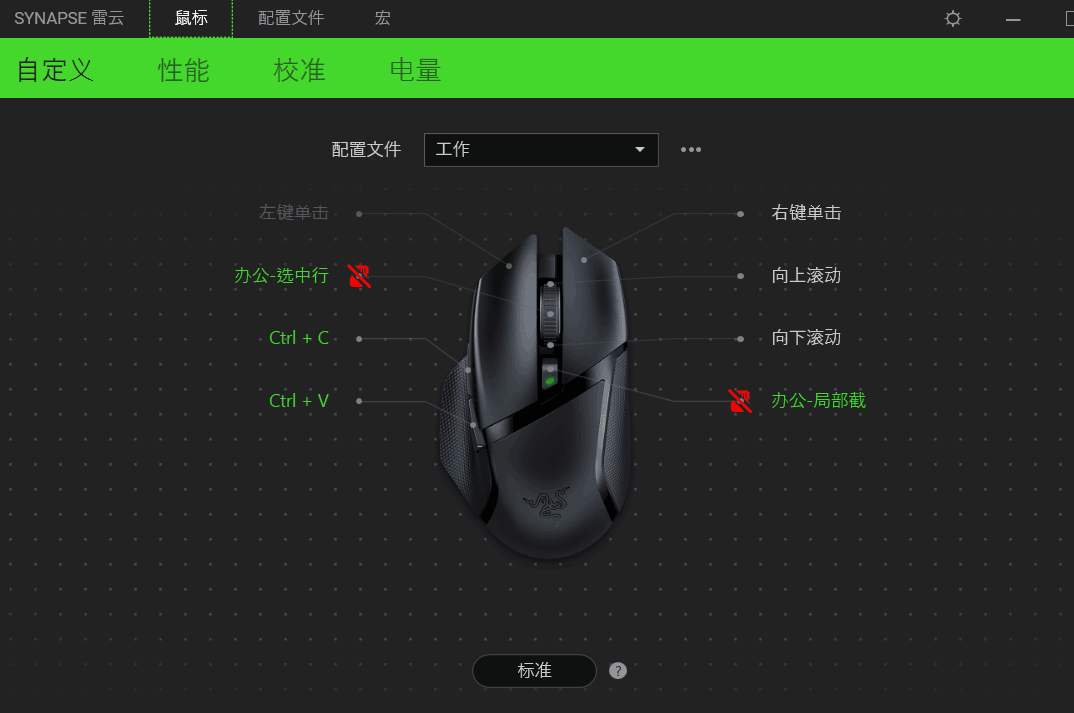
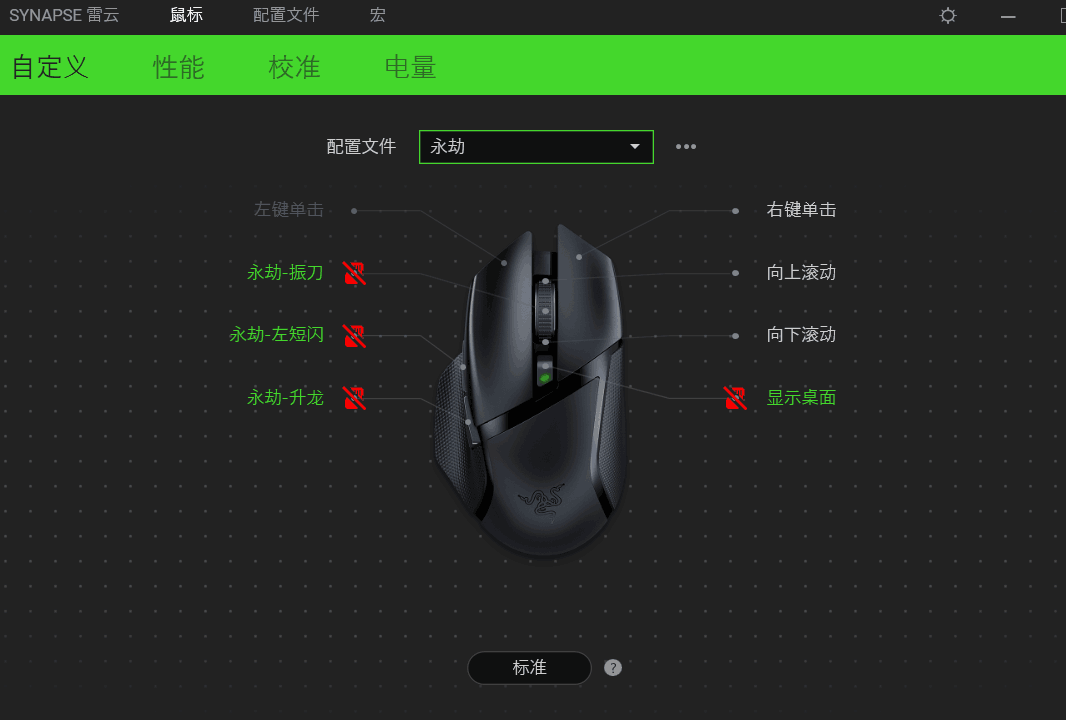
可以看到,这些键位设置不仅平时办公用起来方便,在游戏往往也有巨大的作用,一套复杂的连招只需要一键释放。怎么样,是不是很心动
下面我将以雷蛇的驱动雷蛇云为例子简单讲一下如何更改键位
更改鼠标键位
首先我们登录雷蛇账号之后就可以新建配置文件,一个配置文件对应一套自定义键位设置,在不同的场合我们可以快速切换配置文件。并且这些记录会保留在我们的雷蛇账号上,如果更换设备不需要重新设置,不得不说我就是因为这个优点才买雷蛇的鼠标的
哈哈,不扯远了,然后我们只需要点击对应的键,然后就可以设置不同的功能了
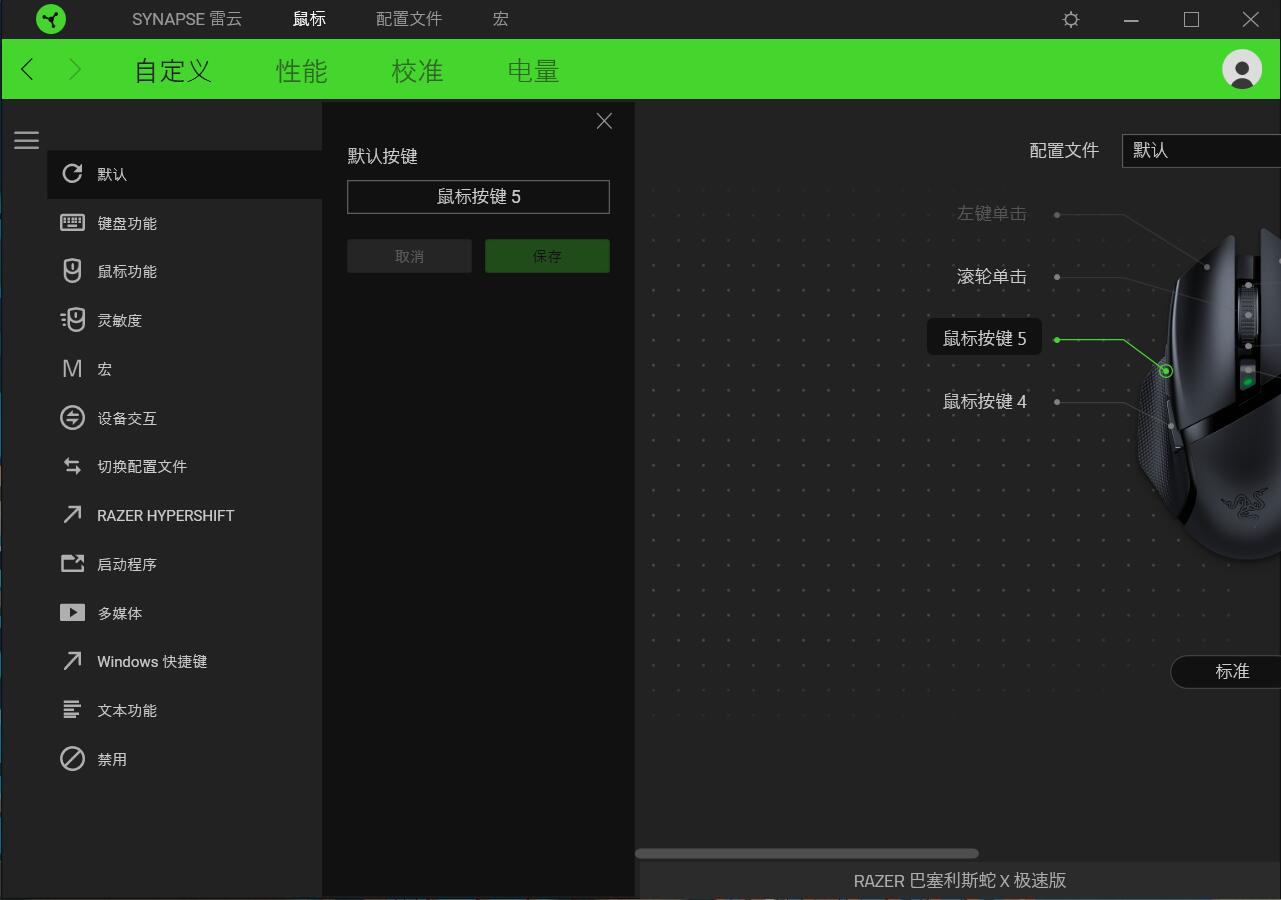
然后这里简单的介绍下可以设定功能的类型
键盘功能,顾名思义这里可以实现键盘上的功能,代替键盘上的一个按键,支持最多两个键的快捷键的录制,当然如果是更多键的快捷键就不能在这里设置了
鼠标功能,这里可以更换成鼠标自带的所以功能键,就比如单击滑动什么什么的
灵敏度,不用多说了吧,改变灵敏度相关按键
宏,这个就强了,可以自定义成复杂的按键组合,之后具体讲,另外不是所有鼠标都支持宏,部分鼠标不支持
HyperShift,这个应该是多一组键位并以组合键的形式启用,我也没用过你们可以试试
Windows快捷键,只有一些常用的,代替键盘的快捷键
以上介绍都是比较常用的功能,那些不常用的就不多做介绍了,这些功能键的设定还是很简单的
鼠标宏的设置
这部分简单讲一下鼠标宏如何设置
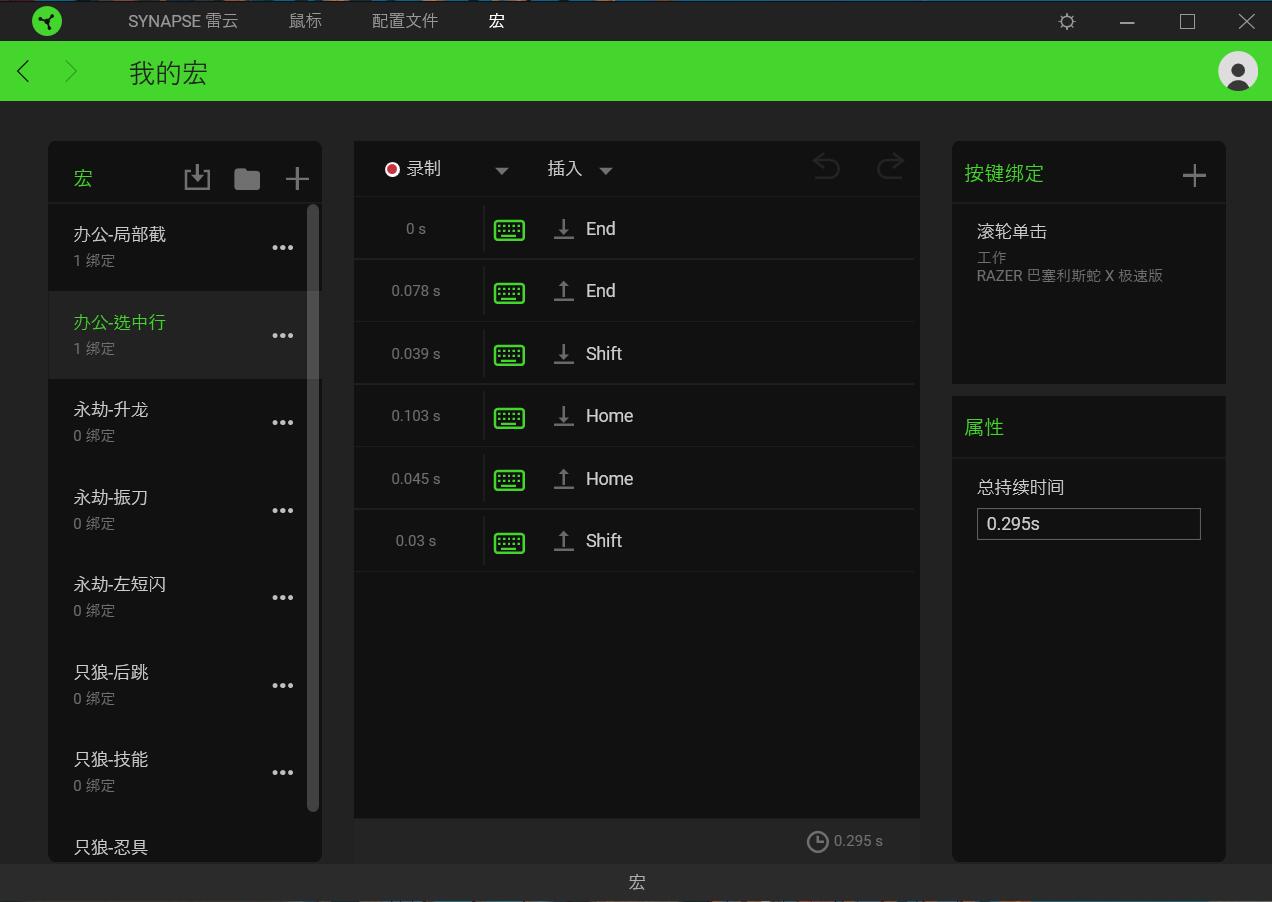
首先切换到宏的设置页面,在这边新建设定保存好后在之前那里引用就行
然后我们新键之后有两种设定方法,一种是直接录制,就是你点录制后自行在键盘上操作进行录制,还有一种是自己添加,这里需要设置时间
值得注意的是,键位是有一个先按下再松开的过程,所以按一个键会出现两个结果
最后,鼠标宏的作用无疑是强大的,但是在网游中最好还是少用,一局游戏下来万一操作太强被举报了还是有封号的风险的
0jkuu2
n93zxe
bre8kw
mm87of
zpjkhs
zxiw29